win11安装安卓app的方法教程-win11怎么安装app
- 分类:win11 发布时间: 2022年01月09日 09:02:13
win11是目前微软的最新操作系统,作为新一代的操作系统,很多系统功能都深受用户的喜爱,其中备受期待的就是在win11系统上安装安卓app的功能,今天,小编就把win11安装安卓app的步骤带给大家,还不知道windows11系统如何安装app的小伙伴,赶快来学习一下吧。
windows11系统如何安装app
1.首先我们的电脑需要支持虚拟机的功能。

2.在Windows功能当中将其开启。

3.此时我们在系统设置的区域设置当中,点击【国家或地区】,修改为【美国】。

4.完成后,我们进入到微软应用商店,下载【Windows Subsystem for Android? with Amazon Appstore】应用。

5.下载完成后将软件打开。
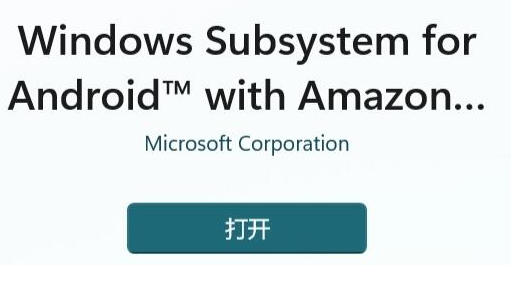
6.此时根据提示完成设置,进入该页面后,关闭即可。

7.接着点击开始菜单的搜索栏,我们输入【android】,选择最佳匹配项。

8.找到开发人员模式将其开启,之后确认电脑 是否连接到【adb】,我们保存adb前的地址。

9.之后打开【Windows powershell】,在命令提示符页面中输入【adb connect 127.0.0.1:58526】数字表示自己电脑的端口。
10.接着我们输入命令【adb install ./coolapk.apk】apk是我们想要下载的安卓软件安装包,需要下载什么安装软件就填什么软件的应用程序即可。
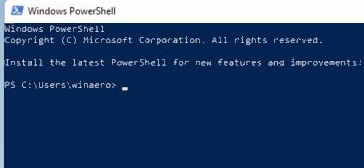
11.最后系统就会开始安装安卓app啦。安装完成我们即可在电脑上运行安卓app。

以上就是win11安装安卓app的步骤内容,希望能够给大家提供帮助。
猜您喜欢
- win11鼠标灵敏度怎么调2022/03/05
- 2月全新win11专业版永久激活密钥的分..2022/02/15
- windows11系统最低配置要求是什么..2021/12/18
- 官方原版windows11下载安装教程..2022/01/03
- win10升级win11系统的操作流程..2021/12/16
- 台式怎么安装win11系统的步骤教程..2021/10/07
相关推荐
- 教大家怎么永久激活win11专业版.. 2021-08-26
- windows11下载为什么这么慢 2021-12-07
- win11系统怎么退回win10系统 2021-11-21
- 详细教你升级win11后怎么退回win10的.. 2022-06-01
- 小编教你如何免费更新Windows11.. 2022-01-28
- 为什么win11更新那么慢 2022-03-05


